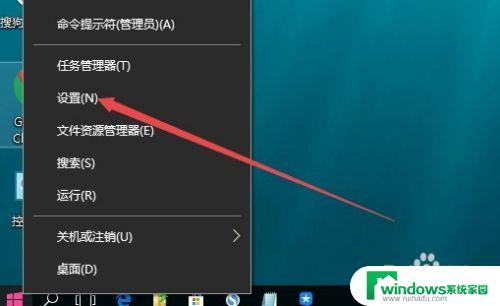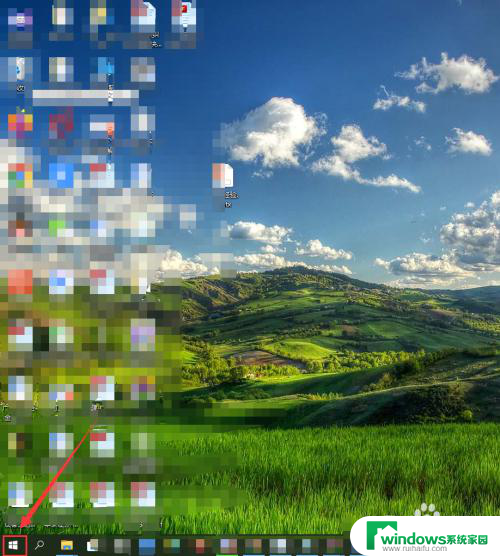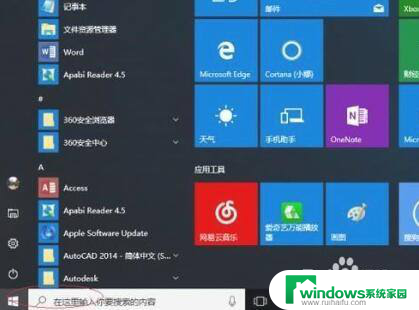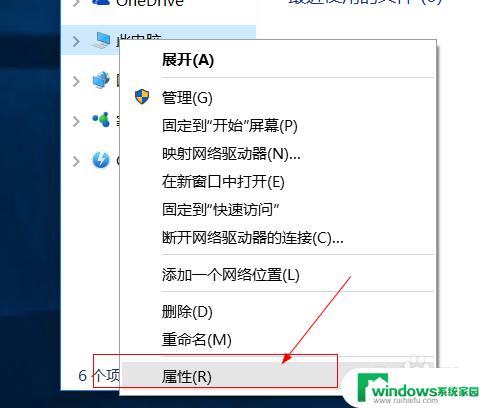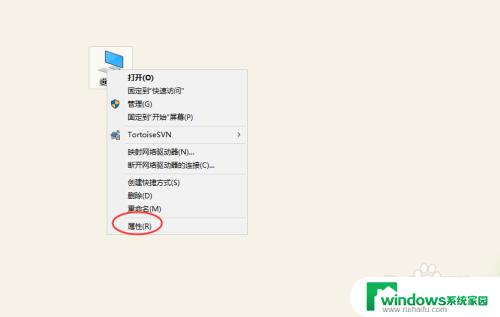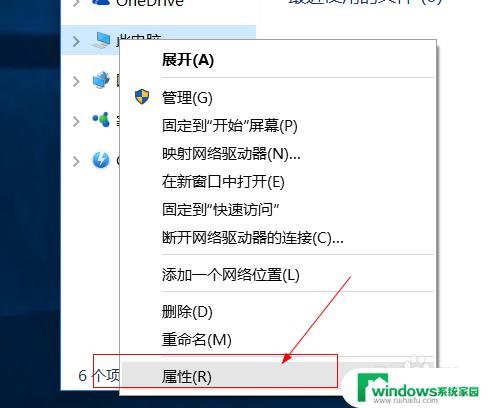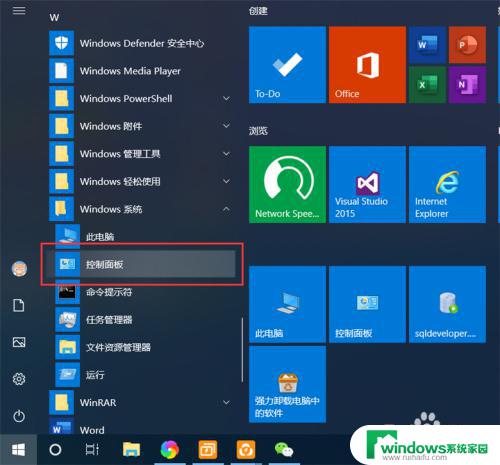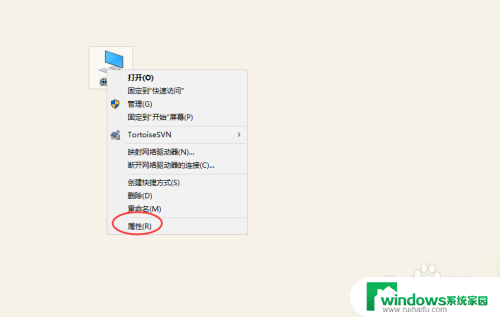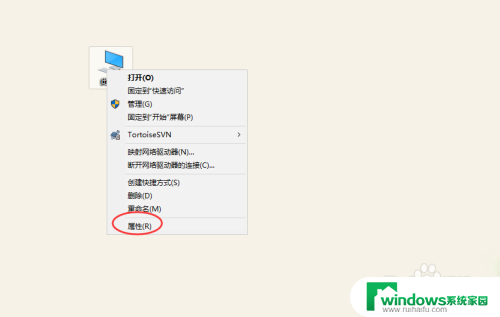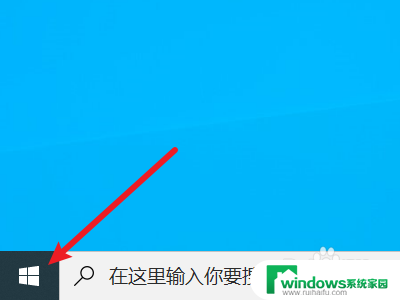远程桌面共享服务可以关闭吗 Win10如何关闭远程桌面连接服务
更新时间:2024-01-22 09:42:39作者:yang
远程桌面共享服务是一项非常方便的功能,它允许用户通过网络远程访问其他计算机,并与其进行交互,在某些情况下,我们可能需要关闭远程桌面连接服务。对于使用Win10操作系统的用户来说,关闭这项服务并不困难。本文将介绍如何在Win10中关闭远程桌面连接服务,以及可能出现的一些问题和解决方法。
具体方法:
1.右键点击桌面左下角的开始按钮,在弹出菜单中点击“设置”菜单项。
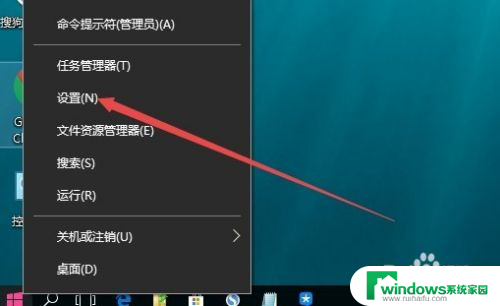
2.这时会打开Windows设置窗口,在窗口中点击“系统”图标
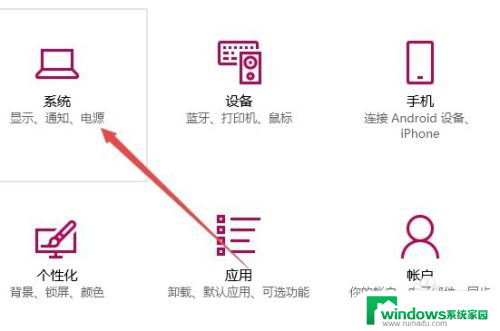
3.在打开的设置窗口中,点击左侧边栏的“远程桌面”菜单项。

4.这时在右侧窗口中找到“远程桌面”设置,找到“启 用远程桌面”一项,把其开关设置为“开”即可打开远程桌面,如果不使用了后可以把其设置为“关”即关闭了远程桌面了。

以上就是远程桌面共享服务是否可以关闭的全部内容,如果你遇到了同样的情况,请参照我的方法来处理,希望对大家有所帮助。